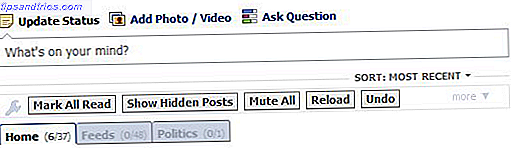Så du är nyfiken på Linux, och du hörde Ubuntu är ett bra ställe att börja? Kanske har du hört talas om Ubuntu och har ingen aning om den här sak som heter Linux? Hur som helst har du kommit till rätt ställe. Den här guiden kommer att lära dig allt du behöver veta om Ubuntu på ett lättförståeligt språk.
Den här guiden är tillgänglig för nedladdning som en gratis PDF. Ladda ner Ubuntu: En nybörjarguide nu . Känn dig fri att kopiera och dela med dig av dina vänner och familj.Ubuntu är ett fritt operativsystem med öppen källkod med miljontals användare. Det är också en etos, ett samarbetsprojekt och först och främst ett samhälle.
Om du läser den här guiden är du förmodligen intresserad av att flytta bort från egna operativsystem. 6 Saker som Ubuntu gör bättre än Windows 6 Saker som Ubuntu gör bättre än Windows Vissa tror att Ubuntu är för nördar - men sanningen är att Ubuntu är lika lätt att använda som Windows. Faktum är att det finns flera saker Ubuntu gör det bättre än Windows 10. Läs mer som Windows och MacOS. Kanske har du redan installerat Ubuntu och är inte säker på var du ska åka därifrån. Hur som helst är den svåra delen bakom dig. Du har redan bestämt dig för att du är villig att prova något nytt. Nu är det dags att njuta av resan.
Vad är Ubuntu?
Ubuntu är ett gratis skrivbordsoperativsystem. Det bygger på Linux, ett massivt projekt som gör det möjligt för miljontals människor runt om i världen att köra maskiner som drivs av fri och öppen programvara på alla typer av enheter. 5 Överraskande sätt Linux förändrar världen 5 Överraskande sätt Linux förändrar världen från att vara värd för populära webbplatser Till framtiden för vetenskap och rymdresor, främjar Linux utvecklingen av vår värld och vår förståelse av universum. Läs mer . Linux finns i många former och storlekar, med Ubuntu som den mest populära iterationen på stationära och bärbara datorer. 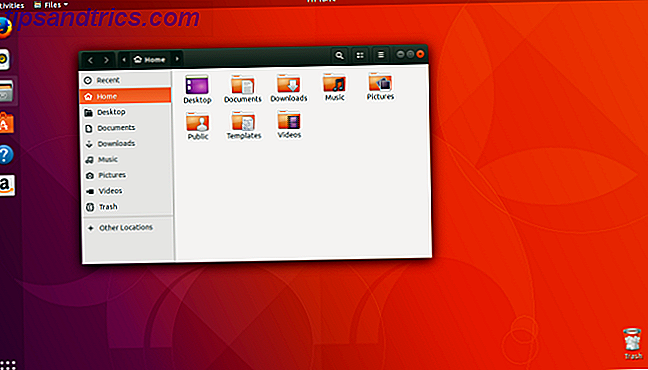
När jag säger "fri" hänvisar jag inte bara till kostnader. Jag talar också om frihet. Till skillnad från mest proprietär programvara (som Windows och MacOS) kan du använda gratis och öppen källkodsprogram, redigera koden, installera så många kopior som du vill, och distribuera programmet som du vill. Du betalar inte för en licens att använda den. Så Ubuntu är inte bara gratis för dig att ladda ner, men det är gratis för dig att använda, men du gillar 5 skäl till att programvara borde vara gratis och öppen källkod 5 skäl till att programvara borde vara gratis och öppen källkod Det betyder inte bara att du kommer till använd appen eller spelet utan att betala. Det handlar om livslängd, integritet, ägande och mycket mer! Läs mer .
Hur kan Ubuntu vara fri?
Windows och macOS dominerar skrivbordslandskapet över hela världen. Microsoft och Apple utvecklar dessa system och dra nytta av att sälja operativsystemen eller enheter som kör dem till dig och jag.
Gratis och öppna källdatorer använder en annan modell. Programvaran kommer från många olika utvecklare spridda över hela världen. Någon är fri att sätta dessa komponenter ihop som de vill, och inget enskilt företag har kontroll över hela ekosystemet. Vem gjorde Linux och varför är det gratis? Vem gjorde Linux och varför är det gratis? Linux är det mest använda fritt och open source-operativsystemet i världen. Till skillnad från kommersiella alternativ kan ingen person eller företag ta kredit. Men varför är det ledigt? Och vem är bakom Linux? Läs mer .
När någon paketerar Linux-kärnan med den programvara som krävs för att ge en funktionell skrivbordserfarenhet, kallar vi slutresultatet ett Linux-operativsystem eller "distribution". 1993 startade en man med namnet Ian Murdock ett projekt som gjorde just detta och namngav det Debian efter honom och hans dåvarande flickvän, Debra. Detta projekt testar programvara och gör det tillgängligt för andra att ladda ner. Det blomstrade snabbt till en massiv gemenskap.
Ett decennium senare, 2004, skapade ett företag som heter Canonical Ubuntu kod med hjälp av Debian-projektet. Eftersom mjukvaran är fri och öppen källkod är Canonical fri att göra det - även uppmuntrat . Numera är många projekt nu baserade på Ubuntu, till exempel det populära alternativet Elementary OS. Det är dags att prova någonting nytt: Elementary OS Loki Det är dags att prova någonting nytt: Elementary OS Loki Elementary OS är inte din typiska Linux-distribution. Vissa skulle säga att det inte är en distro alls. Men är Elementary verkligen ett användbart alternativ till Windows och MacOS som utvecklarna hävdar? Läs mer . Det här är helt bra. Ubuntu går så långt som att bekräfta denna samarbetsanda i sitt namn:
"Ubuntu är ett gammalt afrikanskt ord som betyder" mänskligheten för andra. " Det betyder också "Jag är vad jag är på grund av vem vi alla är." "- ubuntu.com
Ett tidigt mål för Ubuntu har varit att föra andligheten av mänskligheten och samhället till datorns värld. Detta understrykas något mindre nu när Canonical har skiftat sitt fokus i en mer corporate riktning, men Ubuntu-användare delar fortfarande en djupt övertygad övertygelse om att programvara ska vara fritt tillgänglig för alla oavsett språk, funktionshinder eller inkomst.
Canonical och Ubuntu Community
Ubuntu styrs och finansieras av ett privatägt företag som heter Canonical Ltd. Canonical grundades (och finansierades) 2004 av den sydafrikanska entreprenören Mark Shuttleworth. Bortsett från Ubuntu är Shuttleworth känt för att göra miljoner som säljer ett företag som han grundade på VeriSign och senare besökte den internationella rymdstationen.
Canonical ger kommersiellt stöd till företag som använder Ubuntu mot en avgift. Intäkterna från detta stöd går sedan mot den pågående utvecklingen av Ubuntu. Canonicals huvudkontor ligger i London, men har mindre kontor i Kanada, Taiwan och USA.
Canonicals roller omfattar:
- Frigör nya versioner av Ubuntu var sjätte månad
- Koordinerande säkerhet
- Hosting servrar för Ubuntus online community
Canonical erbjuder också olika verktyg och tjänster för molnhantering. Detta påverkar inte Ubuntu på skrivbordet, men arbetet gynnar människor och företag som använder Ubuntu på servrar.
Som jag nämnde tidigare skapar eller underhåller Canonical inte det mesta av programvaran som går in i Ubuntu. Det kommer från det bredare FOSS-samhället. Det är inte det enda sättet som Ubuntu gynnar av icke-anställda. Människor runt om i världen delar fritt sin tid och sina färdigheter till:
- Test programvara buggar
- Skriv användarhandlingar
- Design konstverk
- Ge användarens återkoppling
- Svar på frågor och ge support (på webbplatser som Ask Ubuntu)
- Sprid ordet
Om du vill hjälpa till, kan du!
Ubuntu och Linux
Ubuntu är det mest populära Linux-baserade stationära operativsystemet. Det stämmer frågan, vad är Linux?
Linux är en kärna Linux-kärnan: En förklaring i Laymans villkor Linux-kärnan: En förklaring i Laymans villkor Det finns bara en sak som Linux-fördelningar har gemensamt: Linux-kärnan. Men medan det ofta talas om, vet många inte riktigt exakt vad det gör. Läs mer, vilket är kärnkomponenten i något operativsystem och tillåter programvara att kommunicera med hårdvara. En kärna är i sig inte ett operativsystem utan snarare en uppsättning datorinstruktioner som möjliggör kommunikation mellan program och databehandling som utförs på hårdvarunivå.
Linuxkärnan används i många operativsystem för fri och öppen källkod och, precis som Ubuntu, släpps under GNU General Public License. Det heter "Linux" eftersom det är uppkallat efter Linus Torvalds, den finska datorprogrammeraren som skapade den 1991.
I motsats till vanlig tro:
- Linux är inte ett företag
- Ingen äger Linux
- Linux är en kärna, inte ett komplett OS
Förutom Linux-kärnan behöver ett Linux-operativsystem en bildservern, en ljudserver, en skrivbordsmiljö och många andra komponenter för att göra en komplett upplevelse. Precis som med ett kommersiellt operativsystem behöver du inte veta vad någon av dessa komponenter är. Ubuntu gör dessa val för dig och förpackar dem tillsammans till ett fullt fungerande gränssnitt.
Varför använda Ubuntu?
Det finns många anledningar att använda Ubuntu, men här är några av de viktigaste:
- Det är gratis och öppen källkod: delad kod, delad ansträngning, delade principer, ingen kostnad.
- Det är lätt att använda, prova och installera: du behöver inte vara expert.
- Ubuntu är vackert, snyggt och snyggt: lära dig mer om GNOME-skrivbordsmiljön
- Det är stabilt och snabbt: vanligtvis laddas på mindre än en minut på moderna datorer.
- Det har inga stora virus! Ubuntu är immun mot datorkraschande Windows-virus. Säg adjö till Blå Dödsskärmar!
- Det är aktuellt: Canonical släpper ut nya versioner av Ubuntu var sjätte månad och ger dig också regelbundna uppdateringar gratis.
- Den stöds: du kan få allt stöd och råd du behöver från det globala FOSS-samhället och Canonical.
- Bland Linux-operativsystem är Ubuntu mest stödjande.
Ubuntu Releases
Varje operativsystem bygger på ett annat sätt att tilldela versionsnummer och skapa kodnamn. Ubuntus metod kan se konstigt först, men det är faktiskt väldigt enkelt.
Versionsnummer
Canonical skickar nya versioner av Ubuntu var sjätte månad, i april och oktober. Varje Ubuntu-utgåva har ett versionsnummer som innehåller årets och månadens utgåva. Den här guiden diskuterar till exempel den senaste versionen av Ubuntu: 17.10, släppt i oktober 2017. Nästa planerade utgåva av Ubuntu, version 18.04, kommer att vara i april 2018. Den efter det blir 18.10 i oktober 2018, och så vidare.
Kodnamn
Förutom versionsnummer ges Ubuntu-utgåvor också alliterande kodnamn med ett adjektiv och ett djur. Kodnamnet för Ubuntu 17.10 är Artful Aardvark. Det kommer efter Zesty Zapus (17.04), som avslutade alfabetet tidigare i år.
De tre första versionerna av Ubuntu var Warty Warthog (4.10), Hoary Hedgehog (5.04) och Breezy Badger (5.10), som hade alliteration men gick inte i ordning. Saker förändrats med utgåvan av Dapper Drake (6.06). Ubuntu kodnamn har fortgått i alfabetisk ordning sedan dess. Tack vare det sätt som började är Artful Aardvark den första utgåvan för att börja med A.
Så om du befinner dig att prata med en annan Ubuntu-entusiast och de raser om Wily Werewolf eller Yakkety Yak, pratar de inte om deras kärlek till prydliga däggdjur, men tidigare versioner av Ubuntu-operativsystemet.
Long Term Support Releases
En av de fantastiska funktionerna i Ubuntu är att den stöds inom en strukturerad tidsram. Nya versioner av operativsystemet släpps var sjätte månad och får stöd från Canonical i 18 månader. Dessa versioner kallas normala utgåvor.
Utöver normala utgåvor utvecklar Canonical LTS-utgåvor. Dessa versioner kommer ungefär vartannat år (om i schema) och får tre års support. Den kommande versionen av Ubuntu, 18.04, kommer att vara en långsiktig support release. Den nuvarande är version 16.04 Hur man anpassar Ubuntu 16.04 LTS-skrivbordet Hur man anpassar Ubuntu 16.04 LTS-skrivbordet Sjukt för det vanliga Ubuntu-utseendet? Tid att anpassa Ubuntu så som du vill ha det? Med Unity Tweak Tool och några enkla terminalkommandon kan du göra din Unity din egen! Läs mer .
Få dina händer på Ubuntu
Om du vill göra omkopplaren till Ubuntu är det nu lättare än någonsin att göra det. Det finns flera sätt att göra om att göra detta. Låt oss få det enklaste alternativet ur vägen först.
Köper en dator som kommer med Ubuntu
Endast ett relativt litet antal persondatorer kör Ubuntu. Mycket av anledningen till detta kommer till bristen på datorer som kör Ubuntu i butiker. Om du går till din lokala storboxhandlare, kommer du sannolikt att bara se Windows eller MacOS.
Online är historien lite annorlunda. Det finns gott om företag som vill sälja dig en dator som kommer att springa Ubuntu ut ur rutan. Du behöver bara veta var du ska titta. Här är en handfull platser att börja:
- System76
- ZaReason
- Tänk pingvin
- Linux-certifierad
- Dell
Vill du veta exakt vilken stationär eller bärbar dator du vill köpa? Här är några av våra rekommendationer Vilken typ av Linux-skrivbord eller bärbar dator ska du köpa? Vilken typ av Linux-skrivbord eller bärbar dator ska du köpa? Vilken typ av Linux-skrivbord eller bärbar dator ska du köpa? Många kraftfulla maskiner finns som konstrueras specifikt med Linux i åtanke. Vi har täckt alla baser, varierande i pris från $ 650 till $ 2.700! Läs mer !
Om du inte är så teknisk för en datoranvändare är det den säkraste vägen att gå. En dator kommer fram till din dörr som är lika lätt att öppna och börja använda som du skulle få från en butik i person.
Om du hellre skulle spara pengar, kan du förmodligen installera Ubuntu på datorn du redan använder. Om du är bekväm att installera din egen programvara är processen troligtvis lättare än du tror!
Installera Ubuntu på din befintliga dator
Det finns tre primära sätt att installera Ubuntu på din dator:
- Ersätt ditt befintliga operativsystem med Ubuntu
- Installera Ubuntu tillsammans med ditt befintliga operativsystem
- Kör Ubuntu från en USB-stick
Byte av ditt befintliga operativsystem kommer att köras snabbast och smidigt på din dator, trots att det krävs ett fullständigt åtagande att lämna ditt gamla operativsystem bakom.
Intresserad? Här är detaljerade anvisningar om hur du installerar Ubuntu på din befintliga Windows- eller MacOS-maskin. Installera Ubuntu på din dator med en USB-flash-enhet Installera Ubuntu på datorn med en USB-flash-enhet Vill du installera Ubuntu men inte ha en ledig tom DVD? oroa dig inte! Efter nedladdning i ISO-filen kan du använda en mycket återanvändbar USB-flash-enhet för att få jobbet gjort. Läs mer . Den här guiden förklarar också hur man installerar Ubuntu utan att bli av med ditt befintliga operativsystem. Detta alternativ, känt som en dubbelstartinstallation eller dual-boot, installerar Ubuntu på datorn tillsammans med Windows eller MacOS. När du startar datorn har du möjlighet att välja med operativsystem du använder.
Om du inte är redo att ta stöten kan du välja att köra Ubuntu från din USB-stick. Denna installation kräver minst engagemang från dig och din dator, men det kommer troligen att påverka kvaliteten och hastigheten på Ubuntus prestanda. Det sägs att det finns några alternativa Linux-operativsystem som du kan hitta bättre lämpade för att köra av en USB-enhet 5 Bästa Linux Distros för installation på en USB-stick 5 Bästa Linux Distros för installation på en USB-stick USB-enheter är bra, inte bara för Installera bärbara versioner av Linux men för att skydda din dator när saker går fel. Här är de 5 mest användbara Linux-distributionerna för installation på en USB-enhet. Läs mer .
Komma igång
När du loggar in på Ubuntu för första gången ser du en skärm som ser ut så här. 
Det här är Ubuntu-skrivbordet. Medan Canonical har lagt till några av sina egna charmsdelar, är gränssnittet som du ser inte exklusivt för Ubuntu. Det är faktiskt känt som GNOME.
Vad är GNOME?
GNOME är en skrivbordsmiljö för kostnadsfria operativsystem med öppen källkod GNOME Explained: En titt på en av Linux: s mest populära skrivbord GNOME Explained: En titt på en av Linux: s mest populära skrivbord Du är intresserad av Linux, och du har stött på " GNOME ", en akronym för GNU Network Object Model Environment. GNOME är en av de mest populära open source-gränssnitten, men vad betyder det? Läs mer . Det kommer från GNU Project, som har gett världen gratis programvara i över tre decennier.
Precis som Ubuntu använder Linux-kärnan för att göra programvaran kommunicera med din dator, använder den GNOME för att ge dig ett lättanvänt gränssnitt på skärmen. Panelen som visar tiden, startprogrammet som öppnar appar och översiktsskärmen som visar alla dina öppna fönster ingår alla i GNOME.
GNOME-gränssnittet
GNOME-skrivbordet är till skillnad från vad du kanske stött på på Windows och MacOS, men det har vissa element gemensamt. Låt oss börja med att titta på toppen av skärmen.
Top Bar
Linjen över skärmens övre del ger tillgång till aktivitetsöversikten, menyn för aktuell öppen program, datum och tid samt systemindikatorer som batterilivslängd och nätverksanslutning. 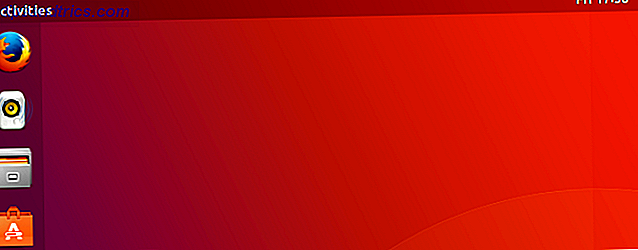
Docka
Dockan upptar på vänster sida av skärmen. Det visar för närvarande öppna appar och genvägar till dina favoriter. 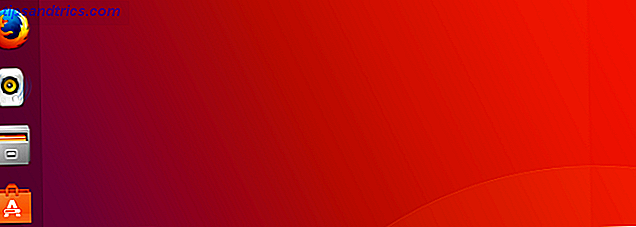
Aktiviteter Översikt
Aktivitetsöversikten är där det mesta av magiken händer. Du öppnar översikten genom att klicka på Aktiviteter- knappen i översta fältet eller flytta musen till det övre vänstra hörnet av skärmen. 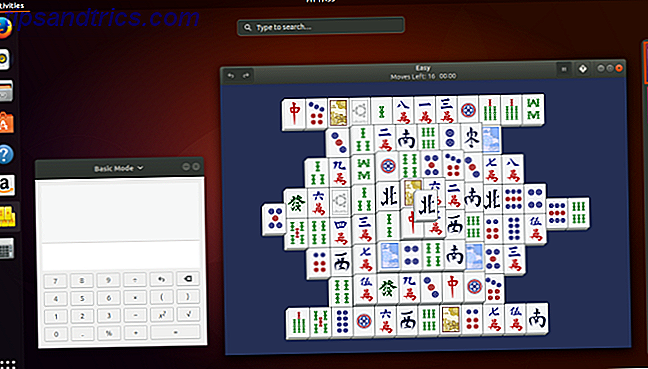
Applådan
Applådan visas längst ner på dockan. När den klickas listas alla appar som är installerade på din dator i ett raster med ikoner. 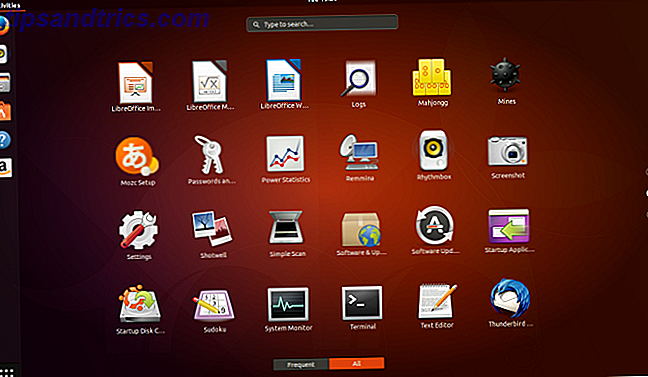
Sök
En sökfält visas överst i aktivitetsöversikten. Du kan öppna program, ladda filer, utfärda kommandon och utföra många andra åtgärder genom att skriva in i det här området. 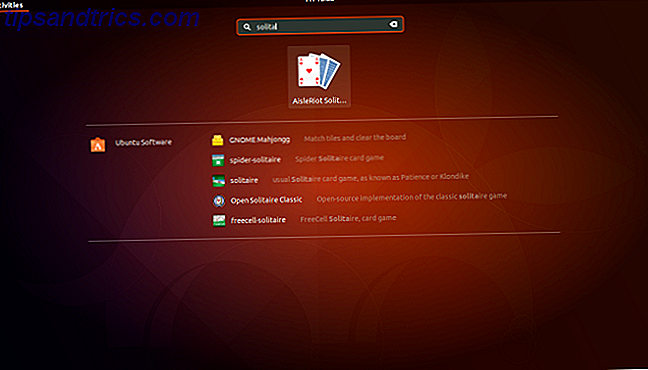
arbetsytor
Arbetsytor visas på höger sida av verksamhetsöversikten, från dockan. Tänk på arbetsytor som flera stationära datorer som alla existerar nästan på samma dator. 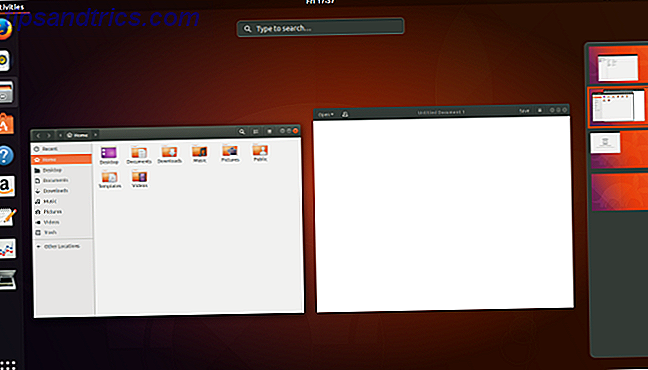
Navigera i topplistan
Det första objektet på den övre fältet är Aktivitetsknappen. Om du klickar här öppnas aktivitetsöversikten.
Nästa är applikationsmenyn. Här går du för att justera appens inställningar, till exempel att ändra standardhämtningsmappen för en webbläsare eller ändra teckensnitt i en textredigerare. 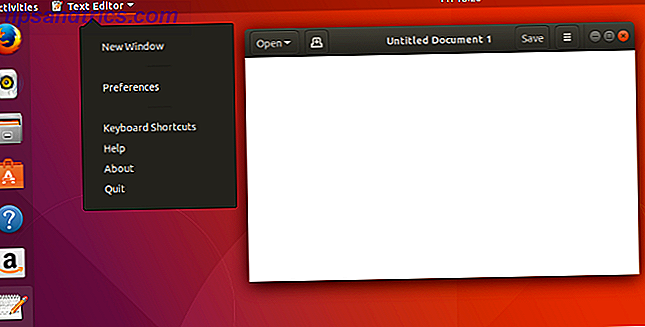
I mitten hittar du datum och tid. Om du klickar här hämtar du en kalender och visar meddelanden. 
Det högra högra hörnet innehåller systemindikatorer. Det finns enskilda ikoner som visar batteriets livslängd, nätverksanslutning, ljud, Bluetooth och mycket mer. Om du klickar på någon av dessa indikatorer öppnas en enda meny som låter dig växla volym, ändra nätverk, starta om datorn och utföra andra uppgifter. 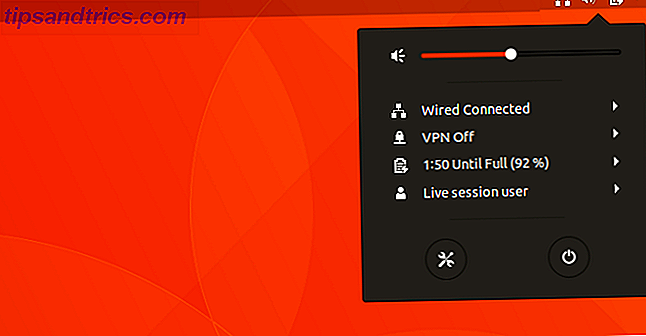
Navigera i Dock
En docka som innehåller dina appar leder linjen på skärmen. Till skillnad från de flesta andra GNOME-skrivbord är Ubuntus docka alltid synlig oavsett om aktivitetsöversikten är öppen. 
Klicka på en appikon för att starta programvara. Om en app öppnas som inte redan finns på dockningsstationen visas en ny ikon. 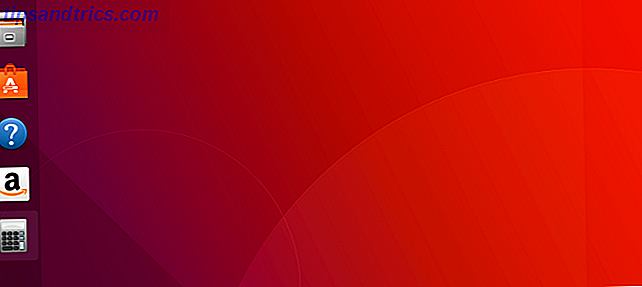
När du öppnar en app visas en röd indikator bredvid ikonen på dockan. Om du öppnar ett annat fönster visas en andra punkt. Indikatorn maximerar vid fyra fönster. 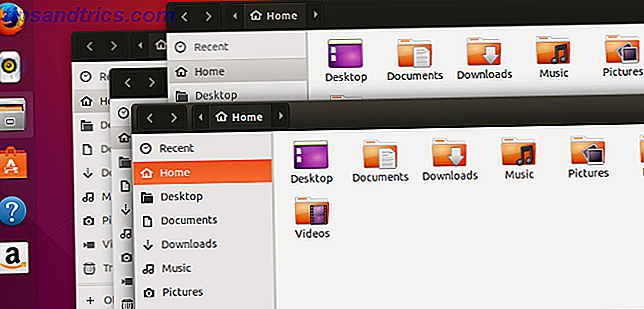
Högerklicka på en appikonen låter dig utföra appspecifika funktioner som att öppna ett nytt fönster i Firefox eller pausa musik i Rhythmbox. Det här är också hur du tar bort en app som lagras på dockan eller drar upp bakgrundsinformation om en mjukvara. 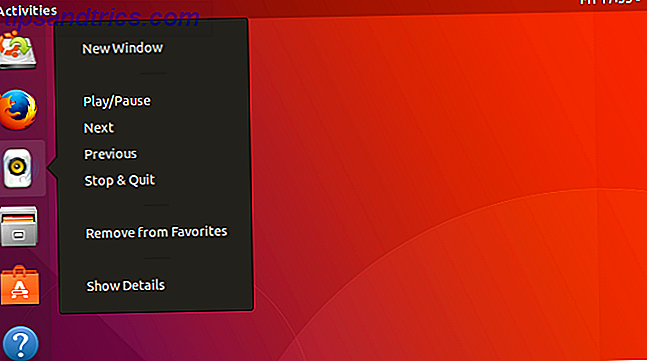
Navigera App-lådan
Applådan, som finns i nedre vänstra hörnet, ordnar alla dina installerade appar i ett rutnät. Erfarenheten liknar vad du kanske stött på på en smartphone eller surfplatta. 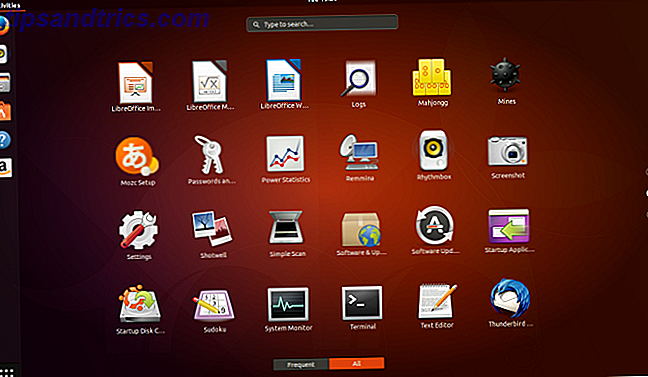
Bläddra upp eller ner för att växla mellan sidor av appar. Vissa visas i grupper, vilket är användbart för att förhindra många sällan använda appar av liknande karaktär från att kladdra hela applådan.
Navigera i Aktivitetsöversikten
Genom att klicka på Aktiviteter- knappen öppnas aktivitetsöversikten.
Överblickskärmen visar alla dina öppna fönster. 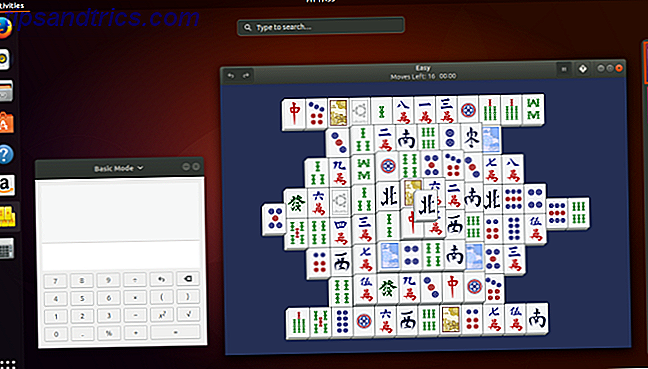
En sökfält sitter högst upp på översiktsskärmen. Du kan klicka på fältet för att utföra en sökning, men du behöver inte. Om du börjar skriva utan att klicka på fältet börjar översikten omedelbart visa sökresultat. Du kan söka efter appar, filer, mappar och inställningar. Du kan även leta efter ny programvara i Ubuntu Software-appen. 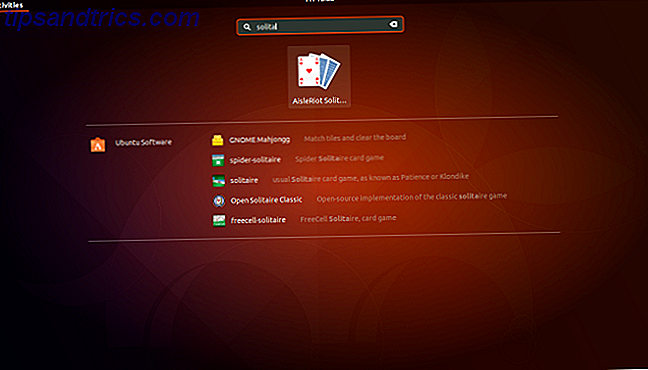
Navigera arbetsytor
Arbetsytor visas längst upp till höger om översiktsskärmen. Initialt finns det bara två arbetsytor staplade vertikalt, men nya visas automatiskt efter behov. 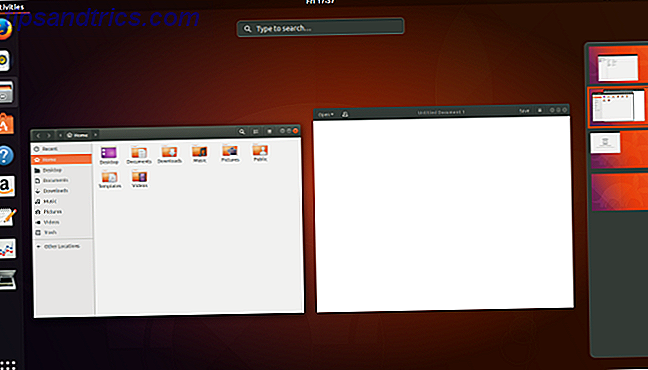
Du kan flytta fönster från en arbetsyta till en annan genom att dra dem runt, antingen från mitten av översiktsskärmen eller från en annan arbetsyta.
Vad är enhet?
Enhet är namnet på gränssnittet som Ubuntu använde från version 11.04 till 17.04. Canonical skapade denna programvara internt. Den är öppen källkod och tillgänglig på andra Linux-operativsystem, men Ubuntu var hemma.
Med 17.10 lämnar Ubuntu Unity bakom sig. Eftersom det går bort kommer jag inte att täcka det i detalj här. Men om du hittar dig själv som stöter på Enhet, som du kan göra om du laddar ner den senaste långfristiga supportutgåvan, kanske du vill kolla in denna förklaring av hur Unity fungerar Unity Explained: En titt på Ubuntus standardmiljö för skrivbordsmiljön Enhet förklaras: En titt på Ubuntus standardmiljö Om du byter till Linux från Windows kan du välja Ubuntu. Men trots att det är mångsidighet, kommer Ubuntu med en ovanlig skrivbordsmiljö, Unity. Bli inte avskräckt: det är enkelt att använda! Läs mer .
Ubuntu-program (hur gör jag ...?)
Nu när du har ett handtag på GNOME-skrivbordsmiljön, är nästa steg på din resa att börja använda Ubuntu-kompatibla program och applikationer. Om du nyligen migrerat från ett proprietärt operativsystem kanske du inte är medveten om vad som är tillgängligt och vilka program ska du använda.
Nedan följer en kort lista över viktiga program och applikationer för hantering av din dator och ditt liv, varav de flesta är förinstallerade på Ubuntu 17.10.
Hur uppdaterar jag min dator?
Du har gjort arbetet med att installera Ubuntu på din dator, och nu måste du se till att ditt system är säkert, säkert och aktuellt med hjälp av Software Updater. Detta program startar regelbundet för att installera säkerhetsuppdateringar och kritiska buggfixar för all din programvara. 
Alternativt kan du välja fliken Uppdateringar i Ubuntu-programvaran.
Hur laddar jag ner program och program?
Är du inte säker på vilka program som är kompatibla med Ubuntu? Vill du ha en central applikation som klarar av alla dina programvarubehov? Se sedan inte längre än Ubuntu Software, en applikation som låter dig ladda ner, installera och ta bort programvara utan att behöva starta en webbläsare. 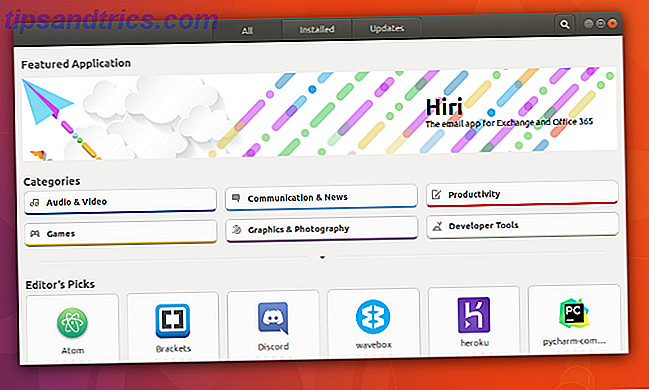
Ubuntu-programvaran är tillgänglig via din startprogram samt applådan. Använd den för att upptäcka tusentals gratis program, spel, typsnitt och annan programvara som har testats och validerats för att fungera sömlöst med Ubuntu.
Med Ubuntu Software kan du:
- Sök efter, ladda ner, installera och ta bort programvara i ett enda fönster
- Håll koll på installations-, uppdaterings- och borttagningshistorik
- Läs och skriv användarrecensioner
- Få programrekommendationer baserat på din sök- och installationshistorik
Hur söker jag på webben?
Mozilla Firefox är en av de mest populära webbläsarna och följer med din installation av Ubuntu 17.10. 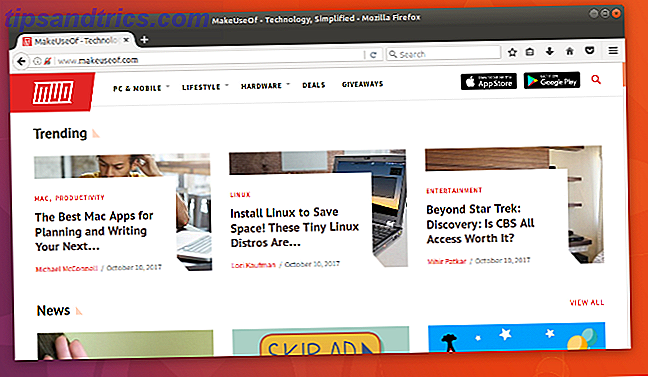
Hur hanterar jag mina e-postkonton?
Om du är van att läsa ditt mail i en webbläsare kan du fortsätta att göra det. Webbplatser som Yahoo, Gmail och Outlook fungerar alla under Linux. 
Mozilla Thunderbird är standard e-postapp för Ubuntu 17.10 och en vanlig e-postklient på alla större datorsystem. Använd Thunderbird för att konsolidera och centralt hantera alla dina e-postkonton och kontakter i ett enda fönster utan att behöva starta en webbläsare.
Hur lyssnar jag på musik?
Rhythmbox är standardmedia-applikationen för Ubuntu 17.10. Använd Rhythmbox för att spela album, organisera ljudfiler, skapa spellistor, lyssna på podcast och få tillgång till andra onlinemedier. 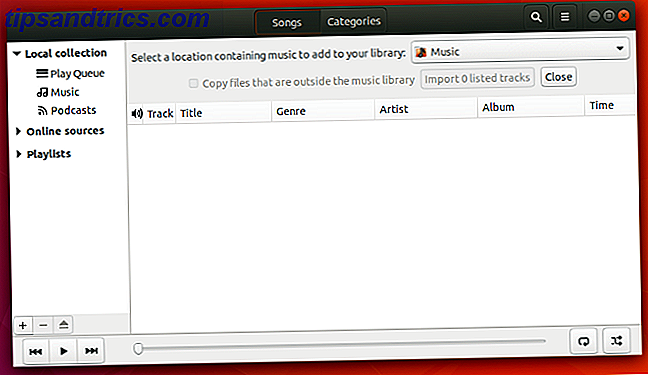
Beroende på vilket format dina låtar är i, kan du behöva ladda ner codecs Varför dina musik- och videofiler spelas inte på Linux och hur man fixar varför dina musik- och videofiler spelas inte på Linux och hur man fixar Det Du har bytt till Linux, men din video- eller ljudfilfil spelas inte! Helt enkelt kom din Linux-version inte med nödvändiga codecs, så låt oss ta reda på hur du installerar dem. Läs mer .
Hur organiserar jag mina foton?
Shotwell Photo Manager är standardfotoprogrammet i Ubuntu 17.10. Använd Shotwell för att importera dina foton, organisera dem och visa dem på din dator. 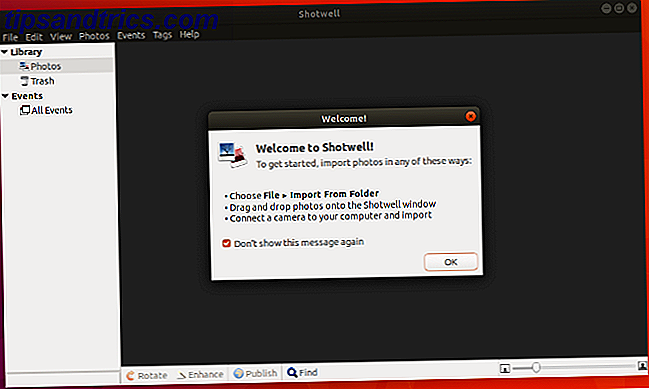
Vill du ha ett annat alternativ? Det finns gott om 8 Picasa-alternativ gjorda för Linux 8 Picasa-alternativ gjorda för Linux Du kanske har hört att Google stänger Picasa, men Google slutade helt klart att stödja Linux-porten i Picasa för flera år sedan, så vi har gott om bra alternativ redan tillgängliga ! Läs mer .
Hur ser jag på videoklipp?
Ubuntu 17.10 kommer med Totem Movie Player. Det kan automatiskt ladda videor sparade på hårddisken, och det spelar dem tillbaka i ett minimalistiskt gränssnitt. 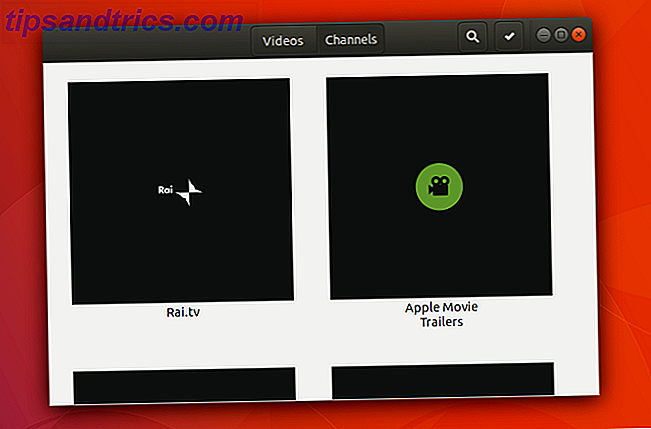
Om du stöter på ett filformat som inte laddas, kan du ladda ner codecs eller ta tag i VLC från Ubuntu Software. Den här plattformen mediaspelare är lika mångsidig under Linux som den är på andra operativsystem. 6 Fantastiska VLC-funktioner du kanske inte vet om 6 fantastiska VLC-funktioner du kanske inte vet om Det finns en anledning VLC kallas den schweiziska armékniven för mediaspelare. Denna artikel identifierar sex fantastiska VLC-funktioner och förklarar hur man använder dem. Läs mer .
Hur skapar jag dokument, kalkylblad, presentationer?
LibreOffice är standard kontorspaket i Ubuntu 17.10. Det ger mycket av samma funktionalitet Är LibreOffice Worth of Office Crown? Är LibreOffice värd kontors Crown? LibreOffice är kungen av fria kontorsuiter. Det är osannolikt att du ersätter Microsoft Office i en affärsmiljö, men det är ett utmärkt alternativ för tillfälliga användare. Här är vad som är nytt i LibreOffice 5.1. Läs mer som Microsoft Word, Excel och PowerPoint. Den stora skillnaden? LibreOffice är gratis och öppen källkod programvara. 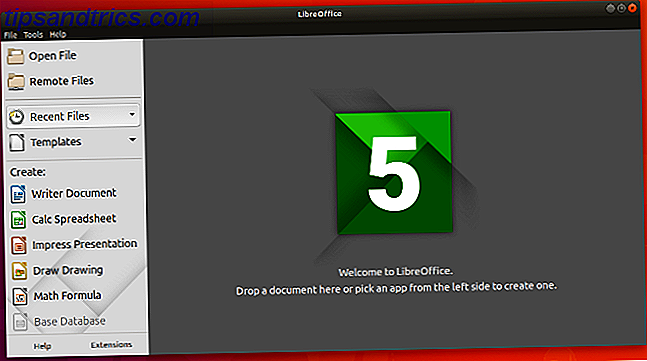
Med LibreOffice kan du skapa och öppna dokument med LibreOffice Writer, kalkylblad med LibreOffice Calc och bildspel med LibreOffice Impress. LibreOffice kan öppna, redigera och skapa filer som är kompatibla med Microsoft Office, vilket är perfekt för att samarbeta med vänner som inte använder Ubuntu.
Vad om jag behöver göra någonting annat?
Inget problem. Det finns tusentals appar och verktyg tillgängliga för Ubuntu och andra Linux operativsystem. För fler rekommendationer, kolla in vår lista över de bästa Linux-programmen. Den bästa Linux-programvaran Den bästa Linux-programvaran Fantastiska appar finns tillgängliga för Linux. Oavsett om du är ny i operativsystemet eller du är en erfaren användare, hittar du alltid ny och användbar Linux-programvara för att älska. Det här är våra favoriter. Läs mer .
Stöd och gemenskap
Behöver du hjälp med vad som beskrivs ovan? Ubuntu-samhället kan hjälpa till med alla steg i processen. Du kan:
- Sök support personligen genom att kontakta din Ubuntu Local Community
- Få tillgång till gratis dokumentation online
- Besök Ask Ubuntu eller Launchpad för att svara på dina mest tekniska frågor
Det massiva samhället är en av Ubuntus största styrkor. Med så många användare är det troligt att någon online har redan kämpat med ett problem du upplever. Ubuntu-relaterad information är så framträdande att det är värt att utforska även om du använder ett annat Linux-operativsystem, helt enkelt för att lösningarna ofta är kompatibla.
Oavsett om din preferens är personligt eller online, finns det ett passionerat Ubuntu-community som är villigt att dela med sig av sin kompetens och kunskap. Låt oss gå igenom några av dina alternativ mer detaljerat.
Ubuntu lokala gemenskaper
Ubuntu Local Communities, eller LoCos för korta, är grupper av användare och entusiaster som arbetar tillsammans i regionala inställningar för att förespråka, främja, översätta, utveckla och på annat sätt förbättra Ubuntu. Om du är en ny Ubuntu-användare kan en LoCo ge dig råd, teknisk support och ett samhälle att gå med.
För att hitta en Ubuntu Local Community nära dig, besök LoCo Team Directory. Kontakta din närmaste LoCo och delta i en supporthändelse i din stad för att få tillgång till en mängd Ubuntu-resurser samtidigt som du möter stora människor.
Bli involverad!
Att gå med i en Ubuntu lokal community ger dig också många möjligheter att engagera dig och lära dig nya färdigheter. Volontärbidrag tar många former, och du behöver inte vara en dataprogrammerare för att göra Ubuntu bättre för alla. Det finns många sätt att engagera sig:
- Ge råd och teknisk support till andra användare
- Skriv och paketera ny programvara
- Lös buggar i befintlig programvara
- Design grafik, bakgrunder eller teman
- Skriv officiell och samhällsdokumentation
- Donera tid för att främja och förespråka Ubuntu
Gratis dokumentation
Om du fastnar på ett problem är det mycket troligt att andra användare har stött på det tidigare. Du kan hitta hitta lösningen är Ubuntus officiella dokumentation. Denna webbplats är utvecklad och underhållen av Ubuntu Documentation Project. Det är fullt sökbart och ger dokumentation för nuvarande och tidigare Ubuntu-utgåvor.
Om du inte hittar det du letar efter finns det också en separat webbplats för gemenskapsdokumentation som skapades av användare precis som du.
Fråga Ubuntu och Launchpad
Fråga Ubuntu är en webbplats för Ubuntu-användare och utvecklare. Vem som helst kan ställa en fråga, och någon är fri att svara. Läsarna röstar upp de svar som är mest användbara. Frågor kan sträcka sig från allmänna frågor om hur skrivbordet fungerar till specifika fel som påverkar Ubuntu på din specifika maskinvarukonfiguration.
Om du verkligen vill komma ner i ogräset, kanske du vill kolla in Launchpad. Launchpad är en webbapplikation och webbplats utvecklad och underhållen av Canonical. Det är en stor kunskapsbas för Ubuntu, men det är också mycket mer än en frågor och svarwebbplats. Det ligger inom Launchpad att det mesta av samarbetet med Ubuntu och andra fria mjukvaruprojekt händer. Launchpad har flera dedikerade områden, inklusive kodhantering och översyn, bugspårning, webbaserad översättning och Launchpad-svar.
Eftersom din kunskap och erfarenhet med Ubuntu växer är det en bra idé att bli bekant med alla aspekter av Launchpad, men för nybörjare som söker teknisk support, är Launchpad Answers en bra utgångspunkt.
Vidare läsning
Grattis, du kör nu Ubuntu! Förhoppningsvis är erfarenheten allt du hoppas. Medan det ibland kan känna att du är ensam, finns det ett samhälle med miljontals människor där ute som också använder Ubuntu med dig. Du har också en trove av information att komma tillbaka på här på MakeUseOf. Här är mer Ubuntu-relaterat material för att du ska kolla ut när du är redo att gå vidare.
- 11 måste ha Apps på Ubuntu efter en ny installation 11 måste ha Apps på Ubuntu direkt efter en ny installation 11 måste ha Apps på Ubuntu direkt efter en ny installation Kollar du på en ny installation av Ubuntu och känner dig lite förlorad? Vi har sammanställt den här listan över de första elva programmen du behöver installera. Läs mer
- Ubuntu Running Slow? 5 steg för att påskynda din Linux PC Ubuntu Running Slow? 5 tips för att påskynda din Linux PC Ubuntu Running Slow? 5 tips för att påskynda din Linux PC-prestandafrågor får dig ner? Behovet av att pressa ut mer ur ditt Ubunty-system, men vet inte vart du ska börja? Här är fem saker du kan göra för att få Ubuntu att köra med hög hastighet. Läs mer
- En nybörjarhandbok för installation av programvara i Ubuntu Med APT En nybörjarhandbok för installation av programvara i Ubuntu med APT En nybörjarhandbok för installation av programvara i Ubuntu med APT Om du har använt Ubuntu har du antagligen använt apt kommandot vid någon tidpunkt. Men visste du att det finns så mycket mer än apt-get install och apt-upgrade? Läs mer
- Vad är skillnaden mellan Ubuntu Desktop och Ubuntu Server? Vad är skillnaden mellan Ubuntu Desktop och Ubuntu Server? Vad är skillnaden mellan Ubuntu Desktop och Ubuntu Server? Ubuntu rankas som förmodligen det mest populära Linux operativsystemet. Men visste du att det finns en stationär version och en servernsversion av Ubuntu? Läs mer
- Hur kan du hjälpa Canonical Shape Ubuntu idag! Hur kan du hjälpa Canonical Shape Ubuntu idag! Hur kan du hjälpa Canonical Shape Ubuntu idag! Aggrieved att ditt favorit operativsystem inte har de alternativ du älskar? Tänk på att dina idéer för en förbättrad skrivbordserfarenhet bör lyssnas på? Tja, det gör det också Canonical. Läs mer
Har du några frågor om Ubuntu som inte omfattas ovan? Ta gärna upp bekymmer i kommentarerna nedan. Du vet aldrig när en annan läsare kanske kan hjälpa till! Om inget annat kan du bara upprätta en anslutning till en annan Ubuntu-älskare.


![Hur känner du dig om att vara i Facebooks Psych Experiment? [Weekly Facebook Tips]](https://www.tipsandtrics.com/img/social-media/545/how-do-you-feel-about-being-facebook-s-psych-experiment.png)